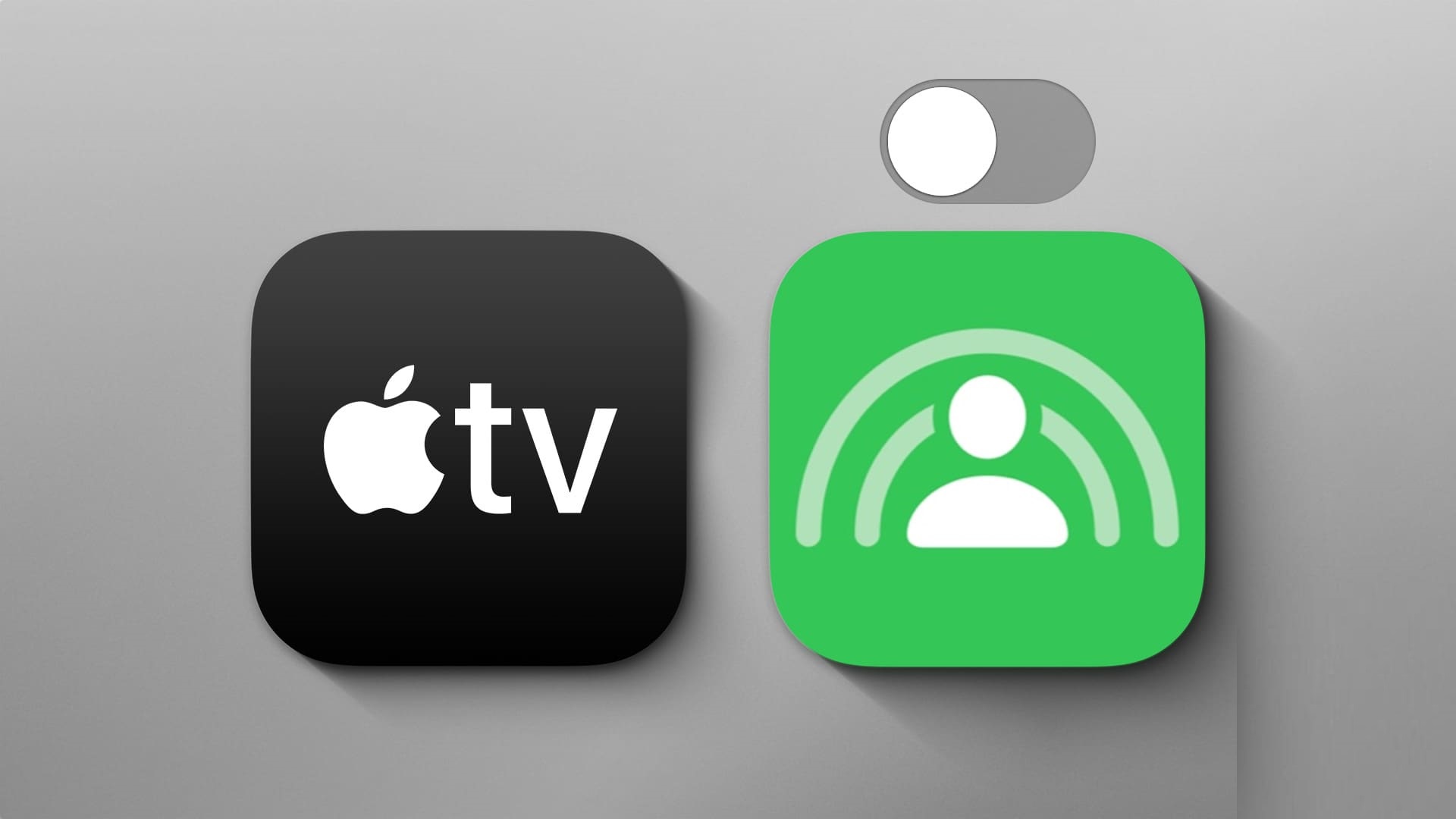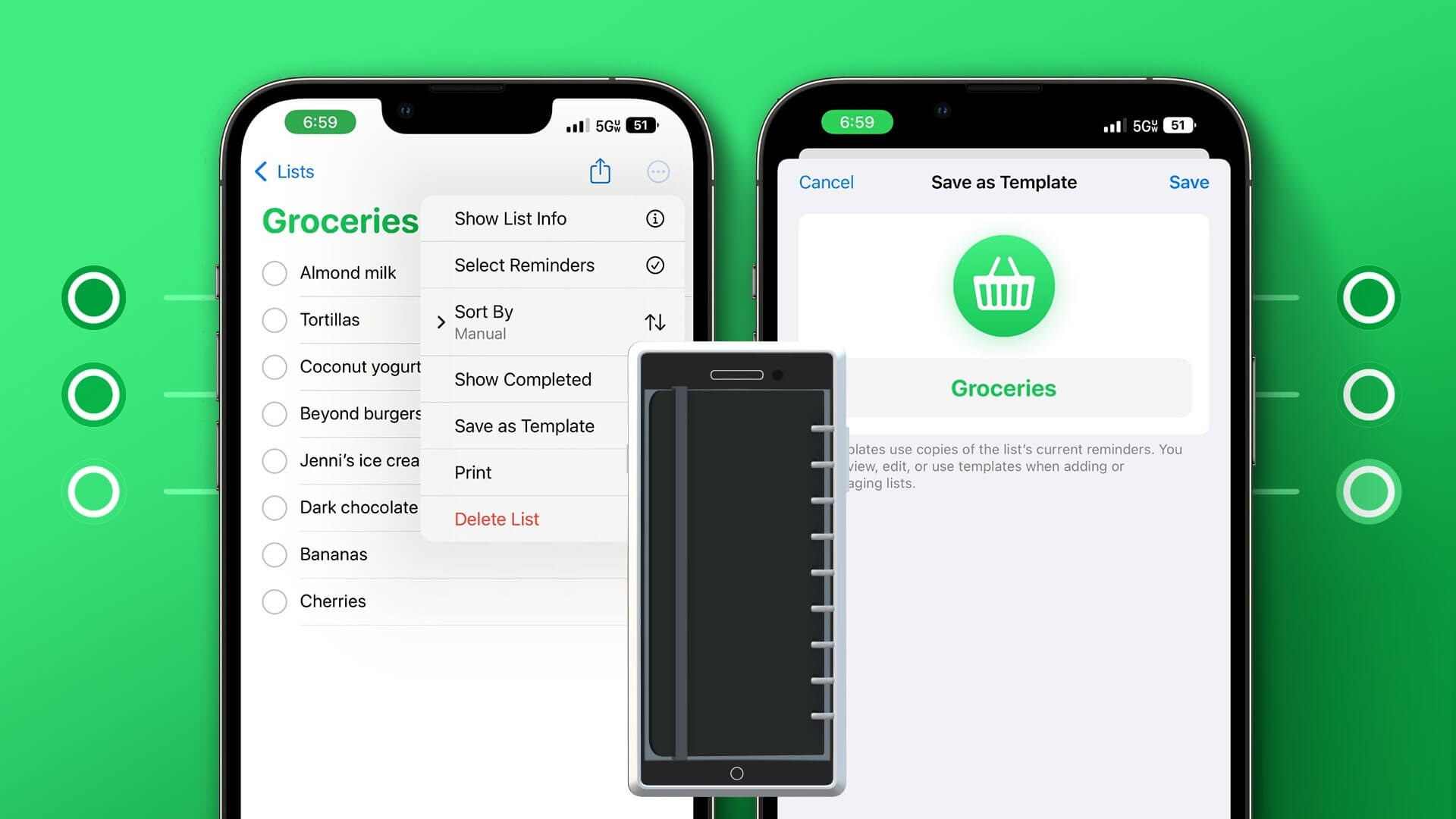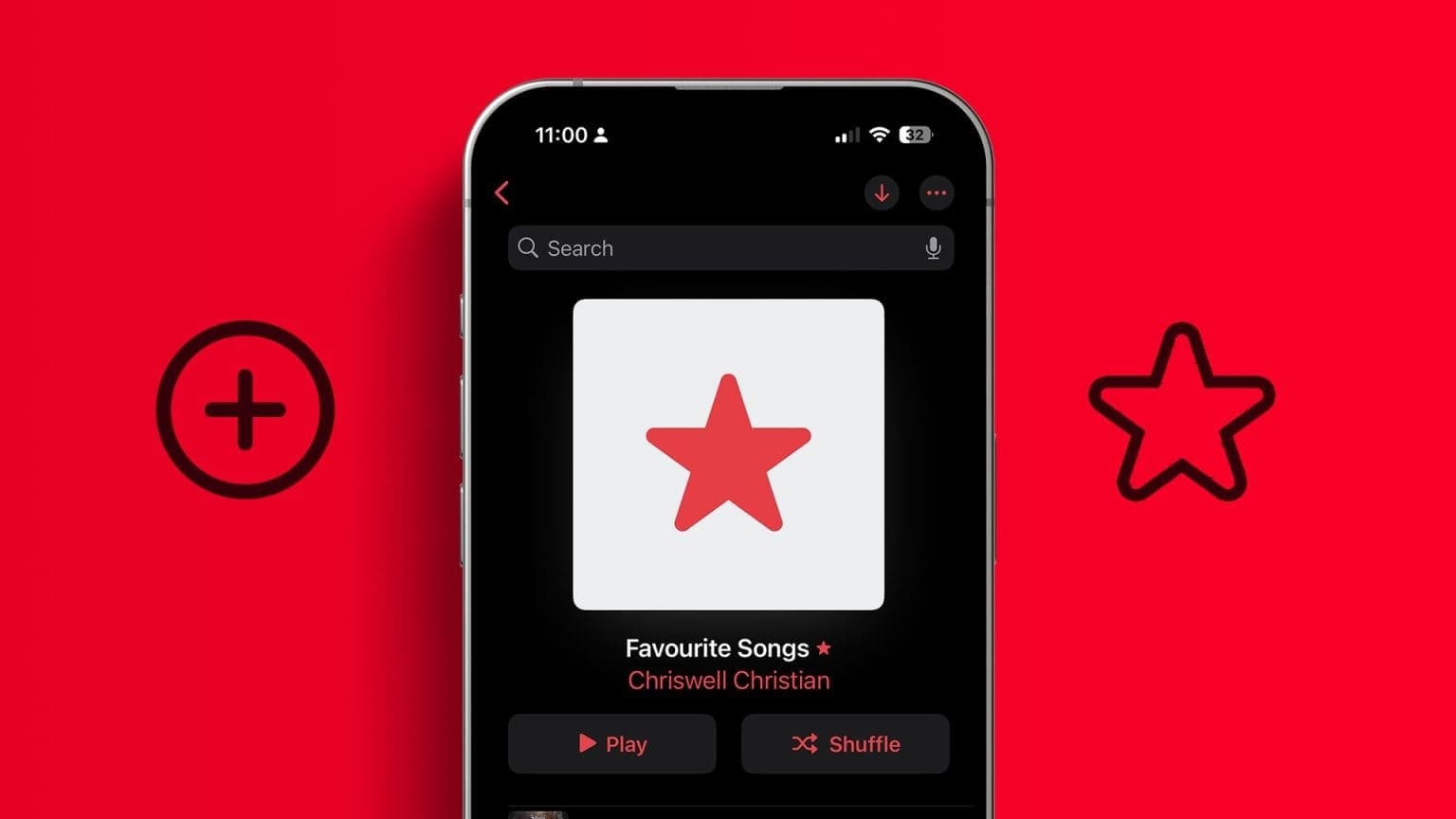Er Live Photos holdt op med at virke på din iPhone? Kan du ikke optage eller forhåndsvise Live Photos? Så er du kommet til den rette side. I dette indlæg lærer du, hvordan du løser problemet med, at Live Photos på din iPhone ikke virker.
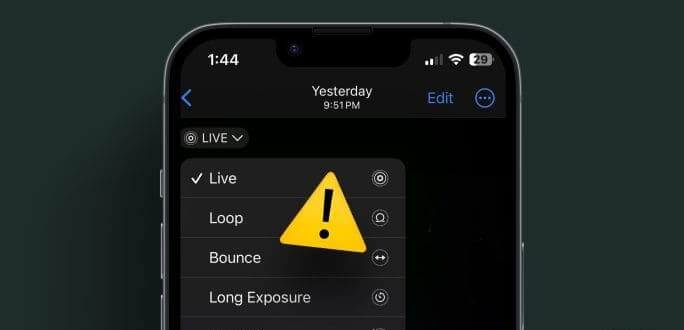
Live Photos er forbedrede versioner af almindelige fotos, der optager en 1.5 sekunders video før og efter det faktiske foto. De er i bund og grund mini-videoer; du kan afspille dem eller se hovedfotos. Brug følgende fejlfindingstrin til at løse Live Photos på din iPhone.
1. Genstart iPhone
Hvis Live Photos ikke virker på din iPhone, skal du først genstarte din iPhone. Denne enkle løsning kan ofte gendanne Live Photos-funktionaliteten. Sådan gør du:
Trin 1: Afhængigt af din enhedsmodel skal du følge disse trin for at slukke din enhed.
- Til iPhone SE 5. generation, 5s, 5c og XNUMX: Tryk længe på den øverste knap.
- For iPhone SE 7. generation og nyere, 8 og XNUMX: Tryk længe på sideknappen.
- Til iPhone X og nyere: Tryk længe på tænd/sluk-knappen og en hvilken som helst lydstyrkeknap samtidigt.
Trin 2: Tryk nu og hold nede Skyder indtil enden.
Sluk din iPhone
Trin 3: Tryk nu på knappen og hold den nede. energi Indtil din enhed tændes igen.
2. Langt tryk for at afspille
Når du ser Live Photos i Fotos-appen, starter de ikke automatisk med at afspille dem. Så hold skærmen nede eller tryk længe på Live Photo for at starte dem.
Tip: Lær hvordan du Fix FaceTime Live-fotos gemmes ikke
3. Aktivér forhåndsvisning af Live Photos
Hvis du oplever, at Live Photo-forhåndsvisningen ikke virker, selv efter at du har holdt skærmen nede i et stykke tid, skal du se på Live Photos-knappen for at sikre dig, at den ikke er slået fra.
For at gøre dette skal du åbne Live Photo i Apple Fotos-appen. Se efter Live-knappen i øverste venstre hjørne. Hvis Live Photos-ikonet har en bjælke, er forhåndsvisningen af Live Photo slået fra. Tryk på Live-knappen, og vælg Live i stedet for Live Fra. Tryk derefter længe på billedet, hvorefter det burde begynde at afspille.
Aktivér iPhone Live Photo Preview
4. Sluk for low-motion
En løsning, der løste problemet med Live Photos, der ikke virkede på iPhone, var at slå indstillingen Low Motion Accessibility fra. Sådan gør du:
Trin 1: Åben Indstillinger på din iPhone.
Trin 2: Gå til Tilgængelighed, efterfulgt af bevægelse.
iPhone Tilgængelighedsbevægelse
Trin 3: Slå knappen ud for Reducer bevægelse fra.
iPhone Deaktiver Reducer Bevægelse
Trin 4: Genstart din iPhone, og prøv derefter at starte Live Photo.
Tip: På ældre iPhones skal du gå til Indstillinger > Generelt > Tilgængelighed og slå Reducer bevægelse fra.
5. Slå berøringsfølsom tilpasning fra
Hvis Live Photos ikke virker på din iPhone, skal du derefter deaktivere indstillingen Touch Accessibility. Ligesom Low Motion kan denne indstilling også forstyrre Live Photos.
Trin 1: Gå til iPhone-indstillinger, efterfulgt af Tilgængelighed, og vælg Røre ved.
Touch-tilgængelighed på iPhone
Trin 2: Klik på Tryk på Indkvartering Sluk den på den næste skærm.
iPhone Touch Tilgængelighed
6. Deaktiver lavstrømstilstand
En ubemærket indstilling, der påvirker Live Photos, er din iPhones lavstrømstilstand. Deaktiver lavstrømstilstand, og Live Photos vil begynde at afspille normalt.
Gå til Indstillinger, og derefter Batteri. Slå knappen ud for Lav strømtilstand fra.
iPhone med lavt strømforbrug
Tip: Når lavstrømstilstand er aktiveret på din iPhone, vises batteriikonet gult.
7. Ændring af orientering
Har du nogensinde ved et uheld ændret retningen på dine Live Photos fra liggende til stående eller omvendt, især under eksport af dem? Skift derefter retningen tilbage til originalen, hvilket burde løse problemet med, at iPhone Live Photos ikke fungerer.
8. Aktivér Live Photos, mens du tager billeder
Hvis Live Photo-ikonet ikke vises eller mangler på dine billeder, er Live Photo-funktionen sandsynligvis deaktiveret på din iPhone. Det er derfor, din iPhone tager almindelige billeder og ikke Live Photos.
For at aktivere Live Photos skal du åbne Kamera-appen og sørge for, at der ikke er en bjælke over Live Photos-ikonet øverst. Hvis ikonet viser en bjælke, er Live Photos deaktiveret. Tryk på ikonet for at aktivere Live Photos.
iPhone Live Photos tillader
Hvis Live Photos bliver ved med at slukke på din iPhone, bør du også deaktivere indstillingen Bevar Live Photos i Kameraindstillinger.
Trin 1: Gå til iPhone-indstillinger > Kamera og klik på Gem indstillinger.
Bevar iPhone-kameraindstillinger
Trin 2: Sluk for knappen kontakt ved siden af Live foto.
iPhone-kameraet beholder Live Photos-indstillingerne
Tip: Lær hvordan du Brug Live Photos som iPhone-baggrund
9. Softwareopdatering
Du bør også prøve at opdatere softwaren på din iPhone. Der er sandsynligvis en fejl i din nuværende iOS-software, der forhindrer Live Photos i at fungere på din iPhone. En opdatering af din telefons software burde løse problemet.
Gå til Indstillinger > Generelt > Softwareopdatering For at tjekke for opdateringer på din iPhone.
Opdater iPhone iOS-software
10. Send Live Photos via Apple-apps
Hvis du forsøger at sende Live Photos til en anden person ved hjælp af apps, der ikke er fra Apple, fungerer Live Photos ikke på modtagerens enhed. som stillbillederLive Photos fungerer kun, hvis de sendes via Apple-apps som iMessage, AirDrop osv. Du skal konvertere Live Photos til videoer, før du sender dem via apps, der ikke er fra Apple.
For at gøre dette skal du åbne Live Photo i Fotos-appen og trykke på ikonet med de tre prikker. Vælg Gem som video. Del derefter videoen med alle via en hvilken som helst app.
Gem Live Photos på iPhone som en video
11. Nulstil indstillinger
Hvis Live Photos stadig ikke virker på din iPhone, bør du: Nulstil indstillinger på din iPhoneHvis en indstilling forhindrer Live Photos i at fungere korrekt, bør du rette det ved at nulstille alle din telefons indstillinger. Husk dog, at dette vil nulstille alle indstillinger til deres oprindelige værdier. Du skal tilpasse dine indstillinger fra bunden.
Gå til iPhone-indstillinger > Generelt > Overfør eller nulstil iPhone > Nulstil > Nulstil alle indstillinger.
Nulstil iPhone-indstillinger
Bonus: Live Photos virker ikke
Hvis dit Live Photo ikke afspiller lyd, skal du kontrollere den fysiske mute-knap på venstre side af din iPhone. Hvis du ser en orange farve i knappen, er din iPhone slået fra. Skub knappen op for at deaktivere mute og aktivere lyde, inklusive Live Photo-lyden, på din iPhone.
Hvis din iPhone ikke er slået fra, er der en anden måde at løse problemet med, at lyden i Live Photos ikke virker. Følg disse trin:
Trin 1: Åben Live Photo I ansøgningen Apple-fotos og klik på knappen redigering.
Trin 2: Tryk på Live-ikonet, og sørg for, at der ikke er en bjælke over lydikonet øverst. Hvis der er en bjælke, skal du trykke på den for at aktivere lyd i Live Photo. Tryk på knappen Udført for at gemme dine ændringer.
Live Photos-lyd til iPhone
Gem og del Live Photos
Det var det! Sådan kan du fikse Live Photos, der ikke virker på din iPhone. Før du går i gang, så lær hvordan du gør. Konverter Live Photo til GIF. Lær også hvordan du Del livebilleder på Instagram.